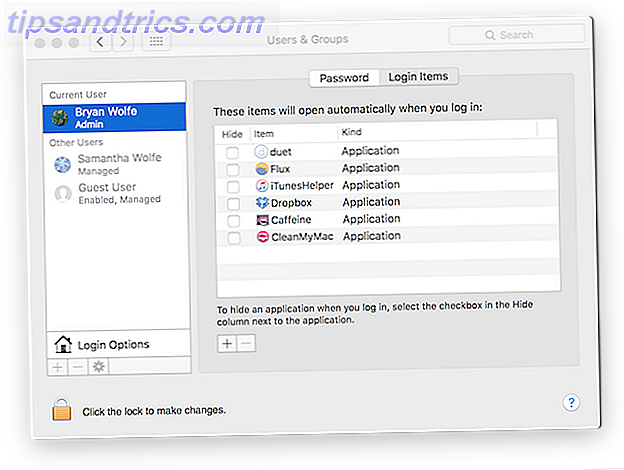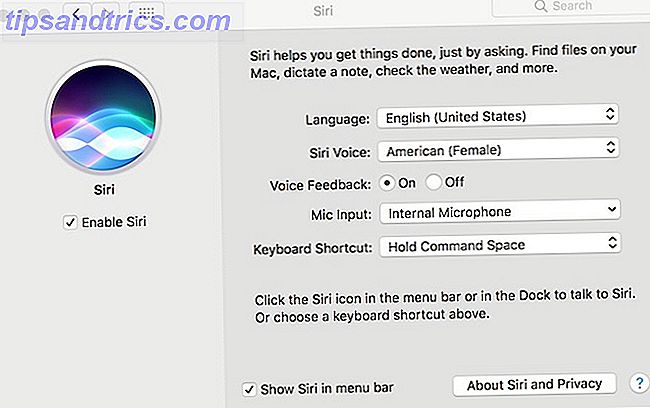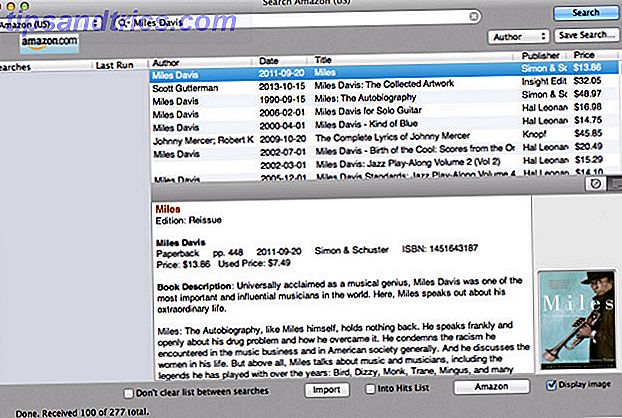Amazon Fire Tablets werden mit 8 GB bis 16 GB internem Speicher ausgeliefert. Es ist nicht viel. Sie sind grundsätzlich auf die Grenzen Ihres Geräts beschränkt, es sei denn, Sie verwenden zusätzlichen Speicherplatz. Die neueste Amazon Fire Amazon Fire HD 10 (2017) Review: Der beste Wert Tablet Around Amazon Fire HD 10 (2017) Review: Das beste Preis Tablet Around Dieses Jahr Amazon Fire HD 10 aktualisieren fügt einige ernsthaft coole Funktionen und senkt den Preis weiter. Wir denken, dass es das Android-Tablet mit dem besten Preiswert ist - aber es wird nicht für jeden sein. Read More unterstützt bis zu 256 GB erweiterten Speicher über den microSD-Steckplatz.
Das hört sich nach viel an und ist es auch. Leider unterstützt Fire OS 5 (basierend auf Android 5.x Lollipop) den erweiterten Speicher nicht vollständig. (Die Version 2017 von Amazon Fire führt Fire OS 6 basierend auf Android 7.1 Nougat aus, Fire OS 6 läuft jedoch nicht auf älteren Amazon-Tablets.)
Das Ergebnis ist ein Tablet mit einem großen Gesamtspeicher, das schnell eine niedrige Speichermeldung anzeigt, da das Betriebssystem nicht nahtlos auf die microSD-Karte zugreifen kann. Oder Sie haben möglicherweise keine microSD-Karte und stellen fest, dass das Amazon Fire nach ein paar Tagen keinen Platz mehr hat.
Wie finden Sie also die Daten, die Ihr Amazon Fire Tablet füllen?
Verwalten des Speichers auf Ihrem Amazon Fire Tablet
Haben Sie den Fehler "Kritisch niedriger Speicher" auf Ihrem Fire Tablet gesehen? Sie müssen Maßnahmen ergreifen, um damit fertig zu werden. Aber wie? Zum Glück ist es ziemlich einfach.
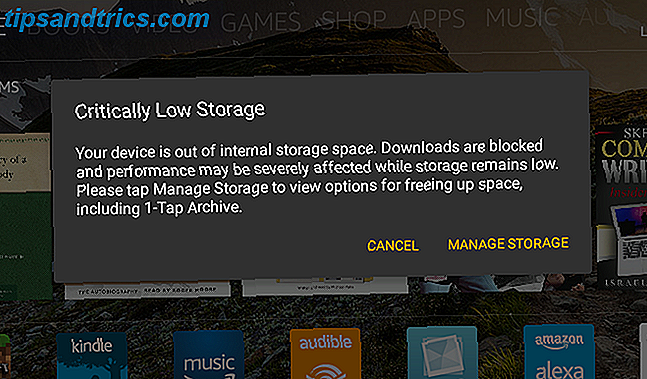
Um Ihren Amazon Fire Tablet-Speicher effektiv verwalten zu können, müssen Sie Folgendes beachten:
- Überprüfen Sie den Speicherplatz
- Löschen Sie unerwünschte Apps und Spiele
- Löschen Sie den Cache für Apps / Spiele
- Verschieben Sie Daten in die Cloud
- Verwalten Sie Daten von Ihrem PC
- Verwenden Sie eine Raumbereinigungs-App
- Wischen Sie Ihr Amazon Fire Tablet ab
- Verwenden Sie eine microSD-Karte
Sehen wir uns diese nacheinander an. Bevor Sie fortfahren, ist es jedoch eine gute Idee, eine microSD 5 Fehler zu vermeiden beim Kauf Ihrer nächsten MicroSD-Karte 5 Fehler zu vermeiden beim Kauf Ihrer nächsten MicroSD-Karte MicroSD-Karten scheinen einfach, aber es gibt ein paar kritische Fehler, die Sie vermeiden müssen beim Einkauf für einen. Wenn Sie diese ignorieren, können Sie Ihren Kauf bereuen. Lies mehr Karte für dein Amazon Fire, falls du es nicht schon getan hast. Diese können online bei Amazon gekauft werden.
Sandisk Ultra 32GB Micro SDHC UHS-I Karte mit Adapter - 98MB / s U1 A1 - SDSQUAR-032G-GN6MA Sandisk Ultra 32GB Micro SDHC UHS-I Karte mit Adapter - 98MB / s U1 A1 - SDSQUAR-032G-GN6MA Jetzt kaufen bei Amazon 11, 95 $
1. Überprüfen Sie Ihren Amazon Fire Storage
Klicken Sie entweder auf die Schaltfläche Speicher überprüfen in der Fehlermeldung oder öffnen Sie Einstellungen> Speicher, und überprüfen Sie zunächst den Speicher Ihres Geräts. Dies kann eine Weile dauern, wenn der integrierte Speicher des Tablets voll ist.

In den meisten Fällen werden Apps und Spiele einen Teil des integrierten Speichers belegen. Es ist auch üblich, ein paar Gigabyte zu finden, die von der nicht hilfreichen Beschreibung von Miscellaneous verschluckt werden. Wenn Sie auf diese Schaltfläche tippen, wird in der Regel das Label " Sonstige" angezeigt, das viel größer ist als alles andere in " Verschiedenes" . Es kann auch nicht gelöscht werden.
Wir werden später auf diese Kategorie der verwendeten Daten eingehen.
2. Löschen oder verschieben Sie unerwünschte Apps und Spiele
Als nächstes ist es an der Zeit, den durch Apps und Spiele aufgefressenen Platz zu verwalten. Jetzt sollten Sie wissen, wie viel Speicherplatz diese Software benötigt. Um ein einzelnes Spiel zu löschen, tippen Sie einfach lange auf das Symbol auf dem Startbildschirm und wählen Sie dann Deinstallieren .

Um Spiele in großen Mengen zu verwalten, gehe zu Einstellungen> Speicher und tippe dann auf Apps und Spiele . Standardmäßig werden diese nach Namen sortiert. Wenn Sie eine microSD-Karte haben, wischen Sie zur SD Card-kompatiblen Ansicht, um zu prüfen, ob die Spiele auf dem zusätzlichen Speicherplatz installiert sind.
Um ein Spiel zu entfernen, tippen Sie auf den Eintrag und dann auf die Schaltfläche Deinstallieren . Nehmen Sie sich Zeit, um festzustellen, wie viel Speicher das Spiel nutzt. Dadurch erhalten Sie eine Vorstellung davon, wie viel Speicherplatz Sie freisetzen können.
Sobald Sie dies getan haben, sollten Sie sich Zeit nehmen, um kompatible Apps und Spiele auf die microSD-Karte zu verschieben. Tun Sie dies unter Einstellungen> Speicher mit der Option Apps auf SD-Karte verschieben . Beachten Sie, dass, wenn diese Option ausgegraut ist, keine Apps verfügbar sind, die mit der Ausführung von einer SD-Karte kompatibel sind.
3. Überprüfen Sie Ihre Spiel- und App-Caches
Als nächstes werfen Sie einen Blick auf die Caches für die Apps und Spiele, die Sie behalten möchten. Oft behalten Spiele eine bestimmte Menge an Daten auf Ihrem Tablet-Speicher. Dies ist auch bei Spielen der Fall, die auf der microSD-Karte installiert sind (wie oben erwähnt, wird der erweiterte Speicher in Fire OS 5 nicht vollständig unterstützt).

Bevor Sie damit umgehen, wissen Sie, dass Sie möglicherweise einige Spielupdates verlieren und sogar Spieldateien speichern.
Öffnen Sie Einstellungen> Speicher> Apps und Spiele und warten Sie, bis die Liste kompiliert wurde. Wenn Sie fertig sind, durchsuchen Sie die Spiele nacheinander, um zu sehen, welche große Datenmengen auf Ihrem Tablet-Speicher hinterlassen. Es ist wahrscheinlich, dass mehrere Spiele zu Ihrem niedrigen Speicherplatz beitragen. Tippen Sie auf die Option Daten löschen, um mit dem Löschen zu beginnen, und bestätigen Sie anschließend mit OK .
Notieren Sie nach jeder Datenlöschung den neuen Wert für " Daten auf Gerät" . Dies sollte fallen und Sie werden langsam feststellen, dass der Speicher Ihres Geräts ansteigt.
4. Verschieben Sie Daten in die Cloud
Wenn Sie regelmäßig Inhalte auf Ihrem Amazon Fire erstellen (z. B. nehmen meine Kinder viele Videos auf, machen Fotos und verwenden Art-Software), besteht eine gute Chance, dass dies zu niedrigem nativen Speicherplatz beiträgt.
Um zu verhindern, dass dies zu einem Problem wird, bestätigen Sie, dass Daten mit der Amazon-Cloud synchronisiert werden, und löschen Sie sie dann lokal.

Dies kann besonders nützlich sein, wenn Sie keine microSD-Karte haben. Fast alles, was Sie bei Amazon kaufen oder konsumieren, ist auch im Cloud-Mirror Ihres Kontos verfügbar. Machen Sie sich also keine Sorgen, dass Sie Apps oder Spiele verlieren. Ähnlich wird der Spielfortschritt oft beibehalten.
Da Fotos und Videos automatisch mit der Amazon Cloud synchronisiert werden, sollten Sie keine Daten verschieben müssen. Gehe jedoch zu deinem Amazon Drive-Konto, um zu sehen, was synchronisiert wird. Derzeit erhalten Fire-Geräte 5 GB freien Speicherplatz. Amazon Prime Abonnenten erhalten auch 5 GB, eine von vielen Boni für das Abonnieren Ist Amazon Prime A Good Deal? Ist Amazon Prime ein guter Deal? Amazon Prime scheint eine große Sache, aber ist es? Wir schauen uns die Vorteile an, um herauszufinden, ob sie die $ 99 pro Jahr wert sind. Weiterlesen . Wenn Sie beide haben, erhalten Sie 10 GB Speicherplatz!
5. Verbinden Sie sich mit Ihrem PC für eine genauere Inspektion
Ein weiterer Schritt besteht darin, das Amazon Fire Tablet über USB mit Ihrem PC zu verbinden und den Inhalt mit Ihrem Desktop-Dateimanager zu durchsuchen.

Auf dem Tablet werden Sie benachrichtigt, dass das Gerät verbunden ist. Stellen Sie sicher, dass die Option Mediengerät (MTP) ausgewählt ist. Öffnen Sie in Ihrem Dateimanager den internen Speicher, um zu sehen, ob Sie aufspüren können, was Ihren Speicher verschlingt.
Dies ist ein langsamer Prozess, der viel Zeit in Anspruch nehmen kann. Es kann sogar sein, dass Sie den Übeltäter nicht finden können, aber Sie werden zumindest Daten entdecken, die vielleicht auf Ihre microSD-Karte verschoben werden sollten. Achten Sie auch auf Fälschungen wie oben. Obwohl die hervorgehobenen Dateien im Bild insgesamt 19, 1 GB groß sind, handelt es sich tatsächlich um eine Anomalie, die sich als Ablenkungsmanöver erweisen kann.
6. Verwenden Sie ein Space Cleaning Tool
Wenn es nicht praktisch ist, den Tisch mit Ihrem PC zu verbinden, brauchen Sie eine andere Möglichkeit, den Raum genauer zu überprüfen.
Damit dies funktioniert, müssen Sie jedoch etwas Platz auf Ihrem Tablet haben. Eine App zur Raumbereinigung muss heruntergeladen und installiert werden, was sich als schwierig erweist, ohne zuerst eine oder zwei Apps zu löschen!

Die beste Option, denken wir, ist Piriforms CCleaner, die im Amazon App Store heruntergeladen werden kann. Beginnen Sie, indem Sie auf die Schaltfläche " Analysieren" tippen. Dadurch wird das Tablet nach unerwünschten Daten gescannt. Oft werden diese Daten heruntergeladen APK-Installer-Dateien (heruntergeladen von Amazon oder Google Play Sie können jetzt Google Play Store auf Fire OS 5.x installieren die einfache Weise können Sie jetzt Google Play Store auf Fire OS 5.x die einfache Weise installieren Es ist so Sie können den Google Play Store einfach auf Ihrem Amazon Fire Tablet installieren. Lesen Sie mehr), die auf dem Gerät verbleiben, nachdem das Spiel oder die App installiert wurde.
Mit den analysierten Daten überprüfen Sie die Ergebnisse. Suchen Sie nach etwas, das mehrere hundert (oder mehr) MB repräsentiert, normalerweise Dateien und Ordner . Tippe zum Erweitern und du wirst APK-Dateien sehen . Aktivieren Sie das Kontrollkästchen, um es auszuwählen, und tippen Sie anschließend auf Bereinigen . Die Entfernung der ausgewählten Daten sollte sofort erfolgen.
CCleaner enthält auch ein Deinstallationsprogramm, das über Menü> App Manager verfügbar ist. Obwohl wir wissen, dass Apps und Spiele bereits deinstalliert werden können, scheint das CCleaner-Tool in der Lage zu sein, Apps und Spiele zu finden, die bereits gelöscht sein sollten. Daher lohnt es sich, das Deinstallationsprogramm auszuführen, um zu sehen, welche Ergebnisse Sie erhalten.
Andere Werkzeuge sind verfügbar. Mit SD Maid Booster zum Beispiel können Sie die Option " Junk löschen" verwenden, um unerwünschte Daten zu verwerfen.
7. Setzen Sie das Amazon Fire zurück
Es gibt eine nukleare Option hier. Wenn keine der anderen Fixes hier funktioniert, können Sie den internen Speicher mit der Option zum Zurücksetzen auf Werkseinstellungen löschen. Vielleicht ziehen Sie es vor, Ihre Speicherkarte vorher auszuwerfen, wenn Sie eine haben. Stellen Sie in der Zwischenzeit sicher, dass Ihre persönlichen Daten auf dem Amazon Cloud Drive gesichert werden.

Um das Tablet zurückzusetzen, öffne Einstellungen> Geräteoptionen und tippe auf Auf Werkseinstellungen zurücksetzen. Klicken Sie erneut auf Zurücksetzen, um die Entscheidung zu bestätigen, und warten Sie, bis das Gerät neu gestartet wird.
Sie müssen sich erneut mit Ihrem lokalen Netzwerk verbinden und sich nach dem Neustart erneut beim Gerät anmelden. Alles wird schneller scheinen.
Wenn Sie zu diesem Zeitpunkt noch keine microSD-Karte verwenden, fügen Sie vor der weiteren Verwendung des Tablets jetzt eine ein. Nutzen Sie den erweiterten Speicherangebot. In der Zwischenzeit sollten Sie darauf achten, wo Apps und Spiele installiert sind, und Sie sollten nie wieder etwas durchmachen müssen!
8. Stellen Sie sicher, dass Ihre microSD-Karte verwendet wird
Wir haben bereits empfohlen, dass Sie eine microSD-Karte kaufen Die schnellsten und besten microSD-Karten Die schnellsten und besten microSD-Karten Wir haben die schnellsten und besten microSD-Karten für die Verwendung mit Sicherheitskameras, DSLRs, Smartphones, Tablets und mehr zusammengestellt! Sie reichen im Preis von der ultra erschwinglichen zur Prämie. Lesen Sie mehr für Ihr Amazon Fire Tablet. Wenn die Karte bei ausgeschaltetem Tablet installiert wird, sollte sie beim Neustart des Tablets installiert werden. Sie erhalten dann die Option, die Karte zu verwenden, um Apps und Spiele zu installieren und Medien auf herunterzuladen.

Um diese Optionen zu bestätigen, öffnen Sie Einstellungen> Speicher und scrollen Sie nach unten. Hier finden Sie einen Schalter für jede Option - stellen Sie sicher, dass jede davon aktiviert ist. Wenn Sie die Karte wischen müssen, verwenden Sie die Option SD-Karte löschen.
Es ist auch möglich, die microSD-Karte zu entfernen. Verwenden Sie die Schaltfläche SD-Karte sicher entfernen, um alle Aufgaben zu stoppen. Sie können dann die microSD-Karte von Ihrem Amazon Fire-Tablet auswerfen.
Geben Sie Speicherplatz auf Ihrem Amazon Fire Tablet frei!
Sie sollten jetzt etwas mehr Platz im internen Speicher Ihres Amazon Fire Tablets finden. Vielleicht hatten Sie einige Spiele, die zu viel Platz benötigten, oder vielleicht verschlangen versteckte Dateien den Speicher. Wenn eine microSD-Karte installiert ist, sollte Ihr Tablet langfristig einen Großteil des Innenraums frei haben.
Hatten Sie Probleme mit Ihrem Amazon Fire Tablet? Wie hast du sie repariert? Sagen Sie uns unten.